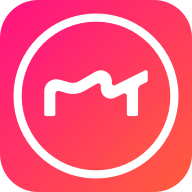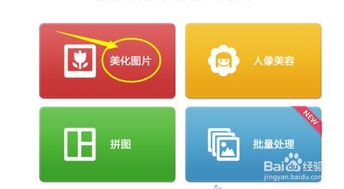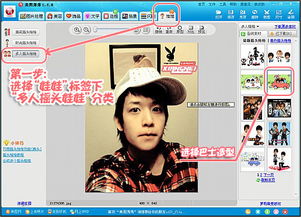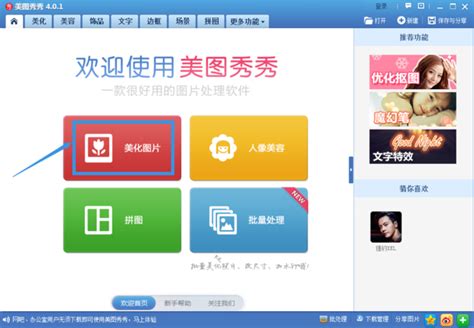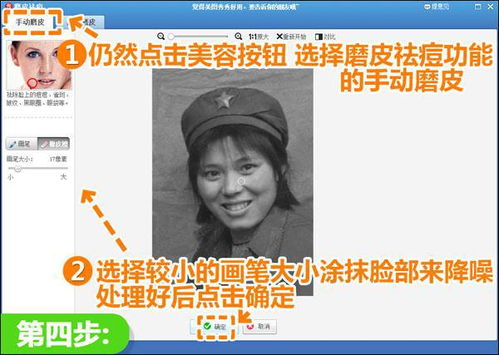美图秀秀照片抠图教程[5]
![美图秀秀照片抠图教程[5] 1](http://sites-images.oss-cn-beijing.aliyuncs.com/images/80/7c/c0a4523a39ec1e9fb1cd6a4dae6b111cc3bf7c80.jpg)
美图秀秀是一款非常流行的图像处理软件,它提供了丰富的功能,让用户能够轻松地对照片进行各种编辑。其中,照片抠图是一项非常实用的功能,它可以帮助用户将照片中的某个对象或人物抠取出来,然后将其放置到其他背景中,创造出有趣的合成效果。下面,我们就来详细介绍一下如何使用美图秀秀进行照片抠图。
![美图秀秀照片抠图教程[5] 2](http://sites-images.oss-cn-beijing.aliyuncs.com/images/f1/c4/878441d98da68c18dee6cbb1b5a29bf16973c4f1.jpg)
一、打开美图秀秀并导入照片
![美图秀秀照片抠图教程[5] 3](http://sites-images.oss-cn-beijing.aliyuncs.com/images/97/50/2f720eb9de95297959db8fd3309ae777b4225097.jpg)
首先,我们需要打开美图秀秀软件。如果你还没有安装美图秀秀,可以从官方网站或其他可信的软件下载平台下载安装包,并按照提示进行安装。安装完成后,双击打开美图秀秀软件。
![美图秀秀照片抠图教程[5] 4](http://sites-images.oss-cn-beijing.aliyuncs.com/images/e9/68/07246e8f8cf2617edbe90a39682cce983bbe68e9.jpg)
在美图秀秀的主界面中,我们可以看到各种功能选项。为了进行照片抠图,我们需要先导入一张想要处理的照片。点击主界面上方的“打开”按钮,然后在弹出的文件选择对话框中,找到并选择你想要抠图的照片。点击“打开”后,照片就会显示在美图秀秀的编辑窗口中。
二、进入抠图功能
照片导入后,我们就可以开始进行抠图了。在美图秀秀的编辑窗口中,我们可以看到左侧的工具栏中有很多功能按钮,如“美化”、“抠图”、“拼图”等。为了进行抠图,我们需要点击“抠图”按钮。
点击“抠图”后,美图秀秀会自动进入抠图功能界面。在这个界面中,我们可以看到照片已经被放置在一个新的编辑窗口中,并且窗口下方出现了各种抠图工具和选项。
三、选择抠图模式
在美图秀秀的抠图功能界面中,有多种抠图模式可供选择,包括“自动抠图”、“手动抠图”和“形状抠图”等。这些模式适用于不同的抠图需求,用户可以根据自己的需要选择合适的模式。
1. 自动抠图
如果你想要快速抠取照片中的某个对象或人物,并且对象与背景之间的边缘比较清晰,那么可以选择“自动抠图”模式。在这个模式下,美图秀秀会自动识别并抠取照片中的对象。
点击“自动抠图”后,使用鼠标在照片中绘制一个大致的抠图区域。美图秀秀会根据你绘制的区域自动识别并抠取对象。如果你对抠取的结果不满意,可以调整抠图区域的边缘,直到得到满意的效果。
2. 手动抠图
如果你的照片比较复杂,或者对象与背景之间的边缘不够清晰,那么可以选择“手动抠图”模式。在这个模式下,你需要使用鼠标手动绘制抠图区域的边缘。
点击“手动抠图”后,使用鼠标在照片中沿着对象的边缘进行绘制。美图秀秀会根据你绘制的边缘线自动抠取对象。在绘制过程中,你可以使用放大镜工具放大照片,以便更精确地绘制边缘。同时,你也可以使用橡皮擦工具擦除绘制错误的边缘线。
3. 形状抠图
如果你想要抠取的照片中的对象具有规则的形状,如圆形、矩形等,那么可以选择“形状抠图”模式。在这个模式下,你可以选择一个合适的形状,然后调整其大小和位置,以覆盖你想要抠取的对象。
点击“形状抠图”后,在右侧的形状选择区域中选择一个合适的形状。然后,使用鼠标在照片中拖动和调整形状的大小和位置,以覆盖你想要抠取的对象。美图秀秀会根据你选择的形状自动抠取对象。
四、调整抠图效果
在选择合适的抠图模式并抠取对象后,我们可以对抠图效果进行调整。在美图秀秀的抠图功能界面中,我们可以看到一些调整选项,如“边缘羽化”、“背景替换”等。
1. 边缘羽化
边缘羽化是一种使抠取对象的边缘更加柔和和自然的效果。在抠图功能界面中,我们可以看到一个“边缘羽化”选项。通过调整这个选项的参数值,我们可以改变抠取对象边缘的柔和程度。一般来说,参数值越大,边缘越柔和;参数值越小,边缘越生硬。
2. 背景替换
背景替换是一种将抠取对象放置到其他背景中的效果。在抠图功能界面中,我们可以看到一个“背景替换”选项。点击这个选项后,会弹出一个新的对话框,让用户选择或上传一个新的背景图片。选择一个合适的背景图片后,点击确定按钮,抠取的对象就会被放置到新的背景中。
五、保存抠图结果
在调整完抠图效果后,我们就可以保存抠图结果了。在美图秀秀的抠图功能界面中,我们可以看到右上角的“保存”按钮。点击这个按钮后,会弹出一个保存对话框,让用户选择保存的位置和文件名。选择一个合适的保存位置和文件名后,点击确定按钮,抠图结果就会被保存到指定的位置。
六、使用其他功能进行进一步编辑(可选)
除了抠图功能外,美图秀秀还提供了许多其他的功能,如美化、滤镜、边框等。如果你想要对抠图结果进行进一步的编辑和美化,可以使用这些功能。
例如,你可以使用美化功能对抠取的对象进行磨皮、美白、祛斑等操作;你也可以使用滤镜功能为抠图结果添加不同的滤镜效果;此外,你还可以使用边框功能为抠图结果添加各种漂亮的边框。
通过以上步骤,我们就可以使用美图秀秀轻松地进行照片抠图了。无论是想要将照片中的人物抠取出来放置到其他背景中,还是想要对照片中的某个对象进行精细的抠取和编辑,美图秀秀都能够满足我们的需求。如果你还没有尝试过使用美图秀秀进行抠图,不妨现在就试一试吧!
- 上一篇: 揭秘DNF符文获取全攻略
- 下一篇: 让手机流畅如初!轻松解决手机卡顿、反应慢问题
-
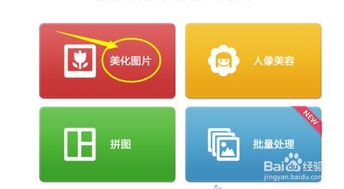 美图秀秀添加卡通形象到照片教程资讯攻略12-06
美图秀秀添加卡通形象到照片教程资讯攻略12-06 -
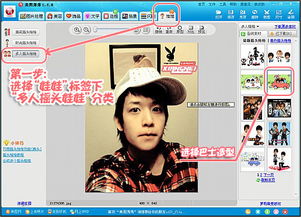 利用美图秀秀创建动态摇头娃娃教程资讯攻略11-30
利用美图秀秀创建动态摇头娃娃教程资讯攻略11-30 -
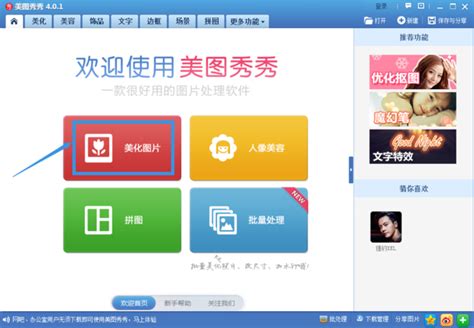 美图秀秀制作动感闪图教程资讯攻略11-13
美图秀秀制作动感闪图教程资讯攻略11-13 -
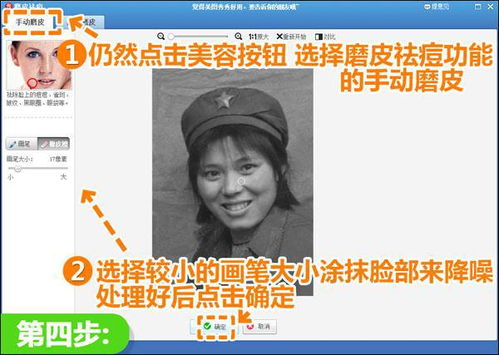 揭秘:用美图秀秀轻松修复老照片的神奇技巧资讯攻略11-30
揭秘:用美图秀秀轻松修复老照片的神奇技巧资讯攻略11-30 -
 如何实现美图秀秀无缝拼图技巧资讯攻略11-03
如何实现美图秀秀无缝拼图技巧资讯攻略11-03 -
 轻松上手!美图秀秀在线版使用指南,一键美化你的照片资讯攻略10-24
轻松上手!美图秀秀在线版使用指南,一键美化你的照片资讯攻略10-24